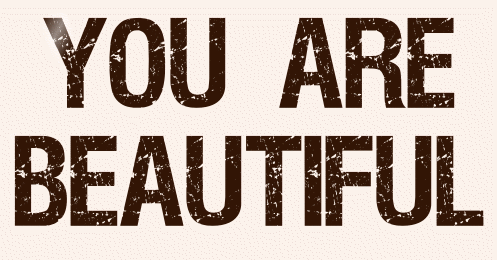 |

Deze tutorial is auteursrechtelijk beschermd door Alicia R. Designs, alle rechten voorbehouden.
Elke verspreiding, zonder voorafgaande schriftelijke toestemming is geheel verboden.
Elke gelijkenis met een andere tutorial is puur toeval.
Ik heb de les gemaakt in PaintShop Pro 2019 op 04-07-2023.
Ik heb de persoonlijke toestemming van Alicia om haar lessen te vertalen uit het Spaans.
Wil je deze vertaling linken, dan moet je Alicia daarvoor persoonlijk toestemming om vragen !!!
Ik ben alleen maar de vertaler, de auteursrechten liggen volledig bij Alicia.
Gracias Alicia, Puedo traducir tus tutoriales.
Besos Claudia.
Materialen :
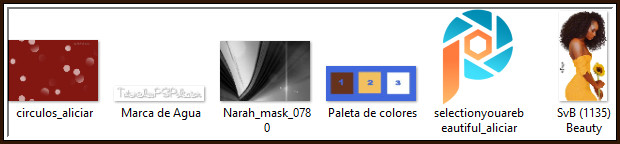
Het Masker "Narah_mask_0780" wordt geopend in PSP.
Steek de Selectie "selectionyouarebeautiful_aliciar" in de juiste map van jouw PSP versie : Corel_12/Selecties.
Mocht je problemen hebben bij het openen van de materialen, gebruik dan het gratis programma "7zip".
Filters :
MuRa's Meister - Copies.
Filters Unlimited 2.0.
Toadies - Sucking Toad Bevel I en Weaver ***
Greg's Factory Output Vol. II - Pool Shadow ***
***Importeer de filters Toadies en Greg's in het filter "Filters Unlimited 2.0"***
Kleurenpallet :
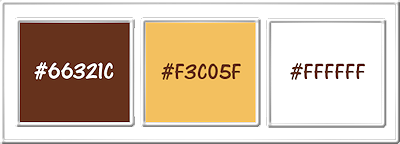
1ste kleur = #66321C
2de kleur = #F3C05F
3de kleur = #FFFFFF
Wanneer je met eigen kleuren werkt speel dan met de mengmodus en/of dekking naar eigen inzicht.
Klik op onderstaande banner om naar de originele les te gaan :

Voorbereidingen :
Open alle benodigde materialen in PSP.
Maak van elk een duplicaat via SHIFT + D en sluit de originele.
Sla regelmatig je werkje tussendoor op als psp-image formaat,
als PSP er dan plotseling mee zou stoppen, dan moet je niet telkens alles opnieuw maken.

OPGELET !!! Naargelang de gebruikte kleuren, kunnen de Mengmodus en de Laagdekking verschillen. |

1.
Ga naar het Kleurenpallet en zet de Voorgrondkleur op de 1ste kleur en de Achtergrondkleur op de 2de kleur.
Open een Nieuwe afbeelding van 950 x 650 px, transparant.
Vul de afbeelding met de 1ste kleur.

2.
Lagen - Nieuwe rasterlaag.
Ga naar het Kleurenpallet en klik met de muis in de Voorgrondkleur en daarna op het tabblad "Verloop".
Maak een Verloop met deze instellingen :
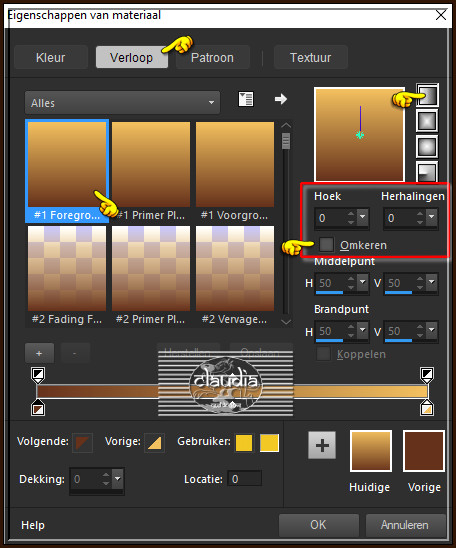
Ga terug naar je werkje en vul de laag met het Verloop.

3.
Effecten - Textuureffecten - Weefpatroon :
Kleur weefdraad = 1ste kleur / Kleur tussenruimten = 2de kleur
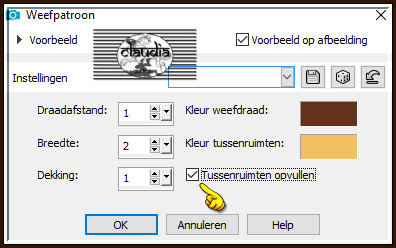

4.
Lagen - Eigenschappen : zet de Mengmodus van deze laag op Hard licht.

5.
Lagen - Nieuwe rasterlaag.
Selecties - Selectie laden/opslaan - Selectie laden vanaf schijf : selectionyouarebeautiful_aliciar
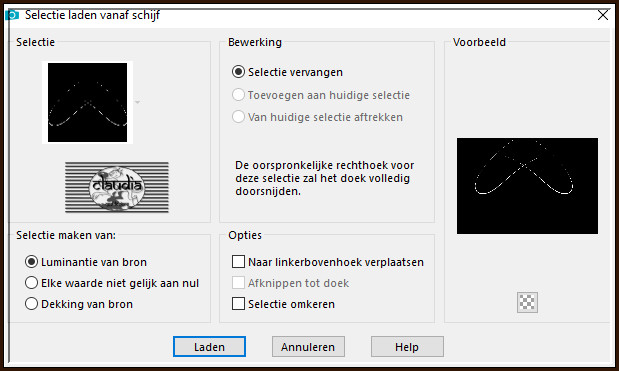
Vul de selectie met de 1ste kleur.
Selecties - Niets selecteren.

6.
Effecten - Insteekfilters - MuRa's Meister - Copies : BG Color = 2de kleur
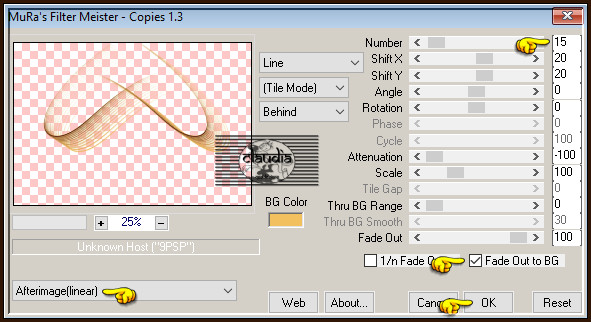

7.
Lagen - Dupliceren.
Effecten - 3D-Effecten - Slagschaduw :
Verticaal = -14
Horizontaal = 9
Dekking = 100
Vervaging = 36
Kleur = 2de kleur

8.
Lagen - Samenvoegen - Omlaag samenvoegen.
Lagen - Eigenschappen : zet de Mengmodus van deze laag op Overlay.
Je werkje ziet er nu zo uit :
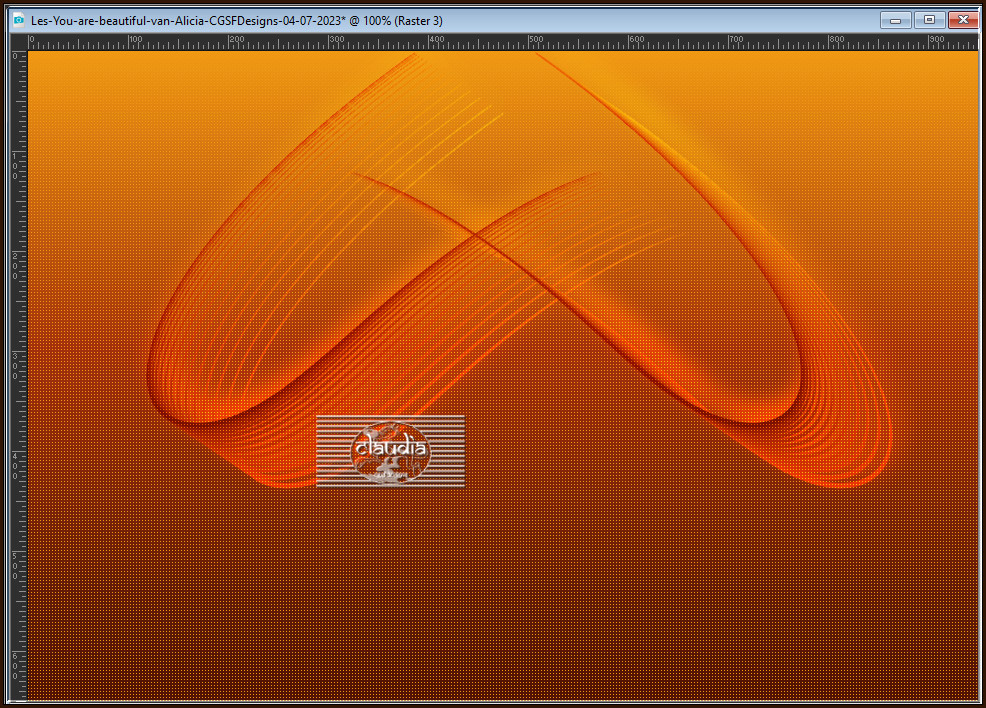

9.
Lagen - Nieuwe rasterlaag.
Vul deze laag met de 3de kleur.
Open uit de materialen het Masker "Narah_mask_0780" en minimaliseer het.
Ga terug naar je werkje.
Lagen - Nieuwe maskerlaag - Uit afbeelding :
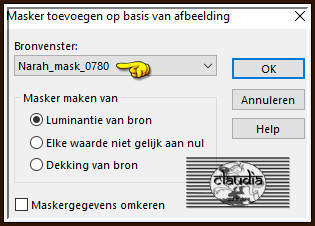
Lagen - Samenvoegen - Groep samenvoegen.
Lagen - Eigenschappen : zet de Mengmodus van deze laag op Overlay.

10.
Activeer de 2de laag onderaan in het Lagenpallet (= Raster 2).
Open uit de materialen het element "circulos_aliciar".
Bewerken - Kopiëren.
Ga terug naar je werkje.
Bewerken - Plakken als nieuwe laag.
Het element staat gelijk goed.
Lagen - Eigenschappen : zet de Mengmodus van deze laag op Tegenhouden en de Dekking op 40%.
Lagen - Samenvoegen - Zichtbare lagen samenvoegen.

11.
Selecties - Alles selecteren.
Selecties - Wijzigen - Inkrimpen : Aantal pixels = 50.
Selecties - Omkeren.
Effecten - Insteekfilters - <I.C.NET Software> - Filters Unlimited 2.0 - Toadies - *Sucking Toad* Bevel I... :
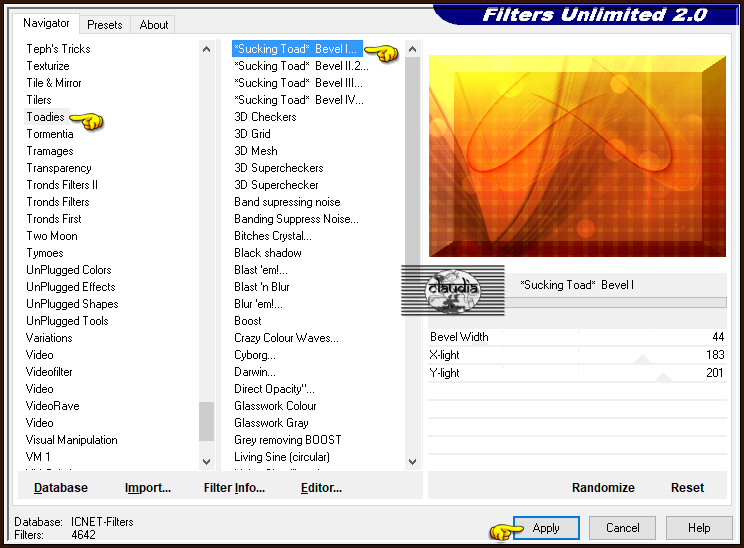
Effecten - Insteekfilters - <I.C.NET Software> - Filters Unlimited 2.0 - Toadies - Weaver... :
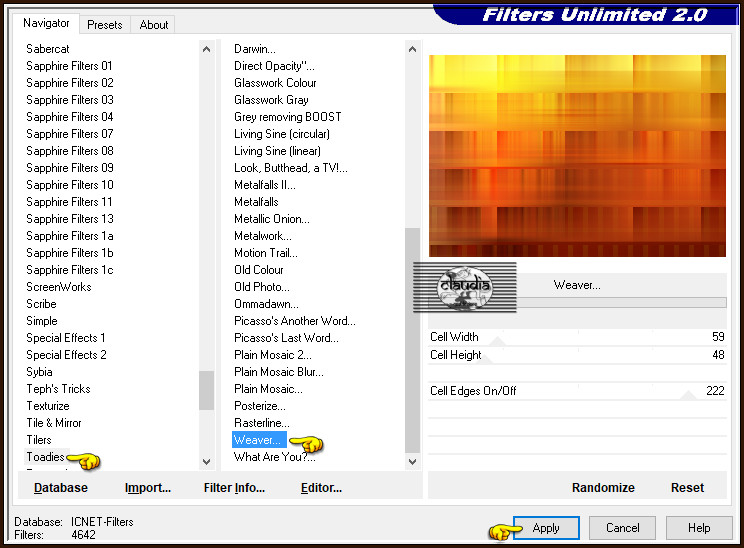
Effecten - Insteekfilters - <I.C.NET Software> - Filters Unlimited 2.0 - Greg's Factory Output Vol. II - Pool Shadow :
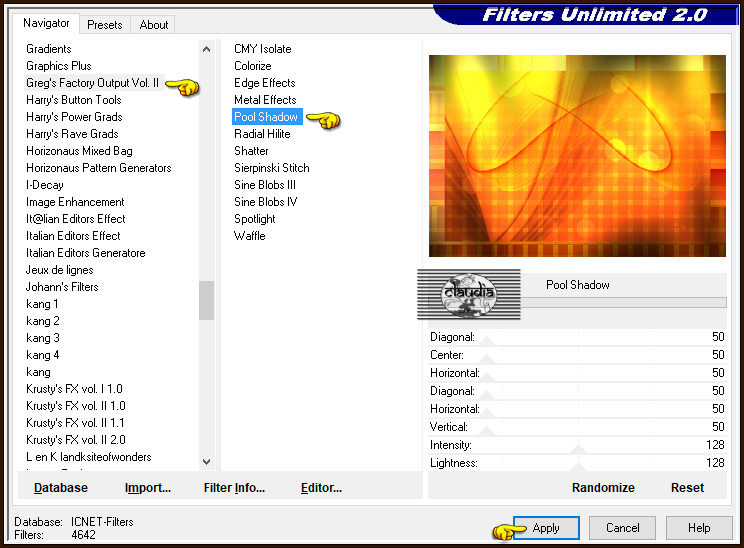

12.
Selecties - Omkeren.
Effecten - 3D-Effecten - Slagschaduw :
Verticaal = -14
Horizontaal = 9
Dekking = 60
Vervaging = 36
Kleur = 2de kleur

13.
Selecties - Wijzigen - Inkrimpen : Aantal pixels = 6.
Selecties - Wijzigen - Selectieranden selecteren :
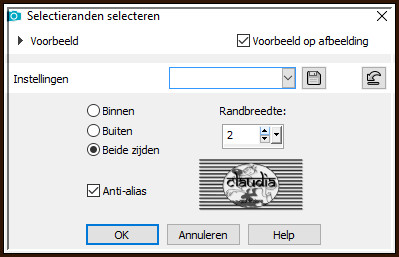
Vul de selectie met de 2de kleur.
Selecties - Niets selecteren.
Afbeelding - Randen toevoegen : 4 px met de 2de kleur, Symmetrisch aangevinkt.

14.
Open uit de materialen de tube "SvB (1135) Beauty".
Verwijder het watermerk.
Bewerken - Kopiëren.
Ga terug naar je werkje.
Bewerken - Plakken als nieuwe laag.
Plaats de tube naar onderen op je werkje :
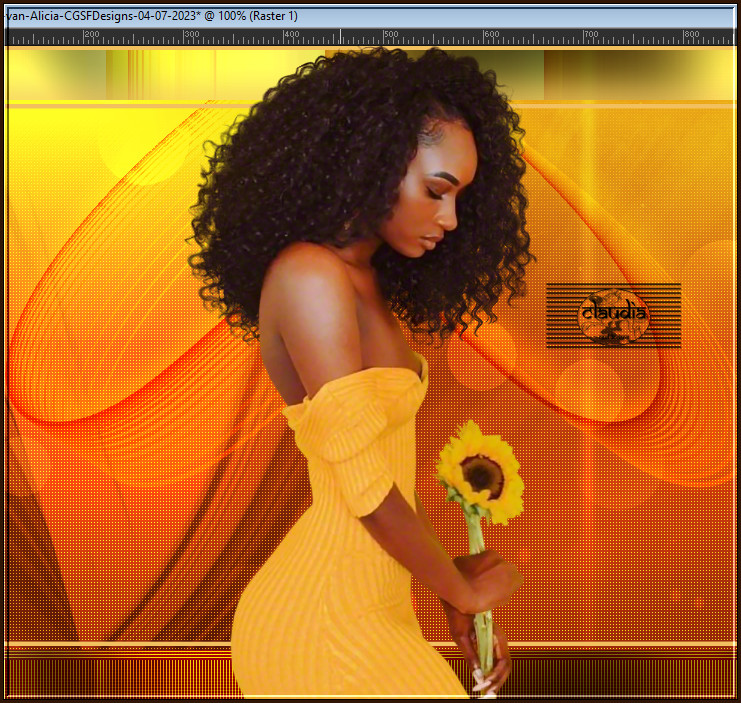
Geef de tube een lichte Slagschaduw naar keuze.

15.
Aanpassen - Eénstaps-fotocorrectie.

16.
Open uit de materialen het watermerk van Alicia "Marca de Agua".
Bewerken - Kopiëren.
Ga terug naar je werkje.
Bewerken - Plakken als nieuwe laag.
Plaats het watermerk naar eigen inzicht.
Lagen - Nieuwe rasterlaag.
Plaats hierop jouw watermerkje e/o copyright-licentienummer als je een betaal tube gebruikt.
Lagen - Samenvoegen - Alle lagen samenvoegen.
Sla je werkje op als JPEG-formaat en daarmee ben je aan het einde gekomen van deze mooie les van Alicia.
© Claudia - Juni 2023.






